Создать новый документ из файлов
Используя эту функцию, можно не только создать новый документ, но также вставить в текущий документ файлы рисунков, целые PDF файлы или страницы из других PDF документов.
В Master PDF Editor можно создать новый документ, добавив в него сразу несколько файлов. Доступно добавление файлов (*.pdf, *.svg, *.svgz, *.tif, *.tiff, *.png, *.jpg, *.jpeg, *.bmp, *.ppm) как по отдельности, так и целыми каталогами, с последующей сортировкой списка файлов по очередности добавления и выбор необходимых страниц из многостраничных файлов. Также вы можете добавить новые файлы и отдельные страницы в текущий документ, указав позицию для вставки.
Для создания нового документа из файлов выберите в главном меню Файл > Новый > Из файлов или нажмите кнопку ![]() Создать новый документ из файлов на панели инструментов. Откроется диалоговое окно.
Создать новый документ из файлов на панели инструментов. Откроется диалоговое окно.
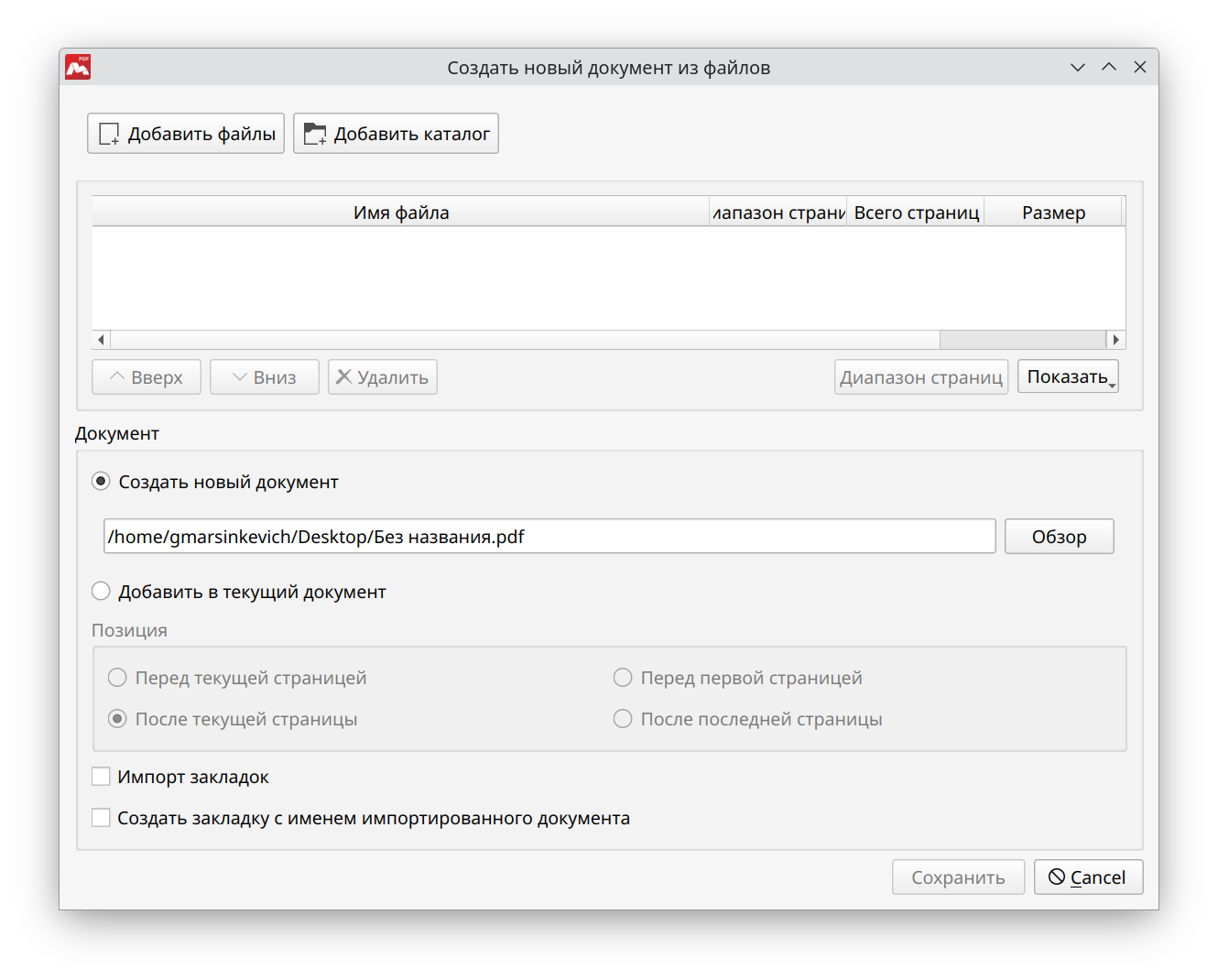
Для добавления необходимых файлов или каталогов с файлами нажмите соответствующую кнопку на панели инструментов:
 Добавить файлы — добавить файлы по отдельности.
Добавить файлы — добавить файлы по отдельности. Добавить каталог — добавить каталог с файлами.
Добавить каталог — добавить каталог с файлами.
Ниже в окне сортировки содержится информация о файлах в списке:
- Имя файла — путь расположения и имя файла.
- Диапазон страниц — количество и порядок расположения страниц, которые будут добавлены в документ.
- Всего страниц — общее количество страниц в добавляемом файле.
- Размер — размер файла.
- Дата создания — дата и время создания файла.
- Последние изменения — дата и время последнего изменения и сохранения файла.
Кликнув по заголовкам столбцов в окне сортировки, можно отсортировать файлы по вышеуказанным параметрам.
Ниже можно указать порядок добавления файлов и страниц из этих файлов в документ. Для этого выделите нужные файлы и нажмите одну из кнопок на панели инструментов:
- Вверх — переместить выделенные файлы вверх списка.
- Вниз — переместить выделенные файлы вниз списка.
- Удалить — удалить выделенные файлы из списка.
- Диапазон страниц — указать диапазон страниц для выделенного файла.
- Показать — показать/скрыть ту или иную информацию о файлах в списке.
Далее выберите, в какой документ (новый или текущий) следует добавить файлы. Для добавления файлов в текущий документ необходимо указать позицию расположения:
- Создать новый документ — установите флажок и укажите путь расположения и имя файла или нажмите кнопку Обзор для выбора каталога расположения файла и укажите его имя.
![]() По умолчанию новый документ сохраняется в папку с документами.
По умолчанию новый документ сохраняется в папку с документами.
- Добавить в текущий — установите флажок, если хотите добавить файл в текущий документ.
- Позиция — укажите позицию вставляемых страниц в текущий документ: Перед текущей страницей, После текущей страницы, Перед первой страницей, После последней страницы.
- Импорт закладок — импортировать закладки, содержащиеся в добавляемых файлах.
- Создать закладку с именем импортированного документа — добавить в документ закладки для каждого импортированного файла с соответствующими именами.
